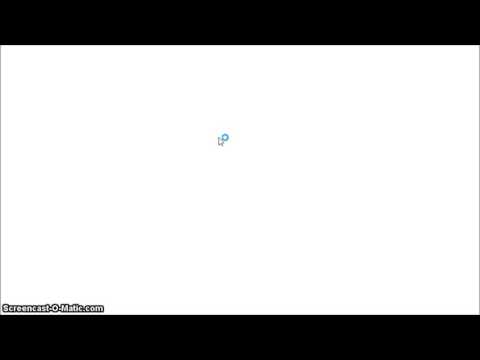
Innehåll
OpenOffice är ett gratis paket för innehållsproduktion från Sun Microsystems, som liknar Microsoft Office. Programvaran distribueras med flera nya datorer, särskilt de med förinstallerade versioner av Linux. Tyvärr identifierar Microsoft Office inte de flesta dokument som skapats i OpenOffice, inklusive de som skapades i Calc-kalkylarksprogrammet som du kanske vill öppna i Excel. Det är enkelt att konvertera dessa dokument med OpenOffice, även om det är möjligt att göra detsamma utan programvaran.
vägbeskrivning

-
Öppna OpenOffice Calc-dokumentet. Det kommer att ha filtypen ".ods".
-
Gör alla nödvändiga ändringar. För att säkerställa att dokumentet är helt kompatibelt med OpenOffice, gör några ändringar och spara det i OpenOffice-format.
-
Spara det nu som ett Excel-dokument. Välj "Spara som" i menyn "Arkiv". I dialogrutan väljer du vilken version av Excel du vill använda från rullgardinsmenyn Spara som typ. Observera att du bara kan spara filen så att den är kompatibel med tidigare versioner av Excel (".xls") och inte med den senaste versionen (".xlsx").
-
Öppna filen med Excel för att säkerställa att informationen har konverterats korrekt.
Med OpenOffice
-
Logga in på Google Dokument. Om du inte redan har ett Google-konto, till exempel Gmail eller YouTube, besöker du Google Docs-sidan (se Resurser) för att skapa en gratis.
-
Ladda upp filen OpenOffice Calc. På huvudsidan på Google Docs-sidan klickar du på "Ladda upp". Nästa sida uppmanar dig att välja den fil du vill ladda upp och namnge den.
-
Visa filen. Gå tillbaka till huvudsidan för Google Dokument och klicka på den nyligen uppladdade filen för att visa den.
-
Exportera filen. Klicka på "File", "Download as" och välj ".xls" som nedladdningstyp. Du kommer att se en hämtningsdialogruta som frågar om du vill spara eller visa filen.
-
När konverteringen är klar öppnar du filen med Excel för att säkerställa att informationen har konverterats korrekt.
Utan OpenOffice
varning
- Vissa formler laddas inte ner från OpenOffice och Excel. Dessutom kommer alla makron som är tillämpade på filen inte att finnas tillgängliga efter konvertering.
Vad du behöver
- OpenOffice Software
- Anslutning till Internet